Как отключить автозагрузку яндекс браузера при включении компьютера
Пользователям Windows хорошо известна ситуация, когда вместе с запуском системы автоматически открывается веб-обозреватель Yandex. Кому-то подобная функция может показаться удобной, а кому-то – лишней и бессмысленной.
Наша статья предназначена для второй категории пользователей – для тех юзеров, которым хотелось бы отключить автозапуск в Яндекс Браузере. Для этих целей существует множество различных способов.
Через интерфейс браузера
Чтобы деактивировать автозапуск браузера при включении компьютера, необходимо посетить настройки программы.
Для этого достаточно кликнуть по иконке в виде трёх черточек в дополнительном меню выбрать «настройки».
В открывшемся окне выбрать раздел — «системные», затем отмените запуск браузера вместе с включением Windows, выбрав при этом вариант «Никогда».
Далее следует выполнить перезагрузку компьютера, чтобы убедиться в том, что изменения вступили в силу. Если браузер снова запускается вместе с системой, переходим к альтернативным способам.
MBlauncher в автозагрузке — что это за программа?
Средствами Windows
На этот раз мы воспользуемся программой МSConfig, при помощи которой можно изменить конфигурацию системы.
Выполните перезагрузку системы и проверьте, вступили ли новые настройки в силу.
Способ №3
Еще одним альтернативным способом отключения автозапуска браузера является применение планировщика заданий от Windows.
Как и в предыдущем случае, его можно найти через поисковую строчку в меню «Пуск». После этого появится большой окно с огромным множеством информации, но не стоит пугаться! Пользователю достаточно отыскать в этом списке название своего браузера, чтобы удалить его из списка в правом блоке окна.
Способ №4
Чтобы внести коррективы в настройки системы, можно воспользоваться бесплатным софтом под названием «Autoruns». С помощью данной программы можно легко контролировать работу различных приложений в ОС Windows.
Autoruns не нуждается в установке, поскольку её запуск осуществляется непосредственно из каталога.
Важно! Интерфейс программы доступен только на английском языке.
Если у вас нет данной утилиты, скачайте её с официального сайта Microsoft.
Инструкция по отключению автозапуск через Autoruns:
Примечание: в этом списке Яндекс Браузер может быть прописан иначе. При поиске веб-обозревателя советуем ориентироваться не только на его название, но и на логотип программы.
В этой статье вы ознакомились с самыми эффективными способами отключения автозапуска Яндекс Браузера. На наш взгляд самыми оптимальными способы являются через сам браузер и средствами windows.
Выберите понравившийся вариант, либо воспользуйтесь подсказками по очереди.
Как убрать автозапуск Яндекс-браузера при включении компьютера?

Доброго всем времени суток! В этой статье будем разбираться с таким популярным интернет-браузером, как Яндекс. А точнее, научимся убирать его из автозапуска в операционных системах Windows7 и Windows10. Редко, но бывает такое, что он начинает запускаться самостоятельно, без вашего участия.
Отменять загрузку можно самыми различными путями. Сегодня мы попробуем отключить запуск не удаляя программы.
Отключаем автозапуск Яндекс-браузера на Windows 7 при включении компьютера
В старой доброй «семерке» все привычно просто. В первую очередь надо заглянуть в папку «Автозапуск». Сделать это можно через кнопку «Пуск» и далее программы.
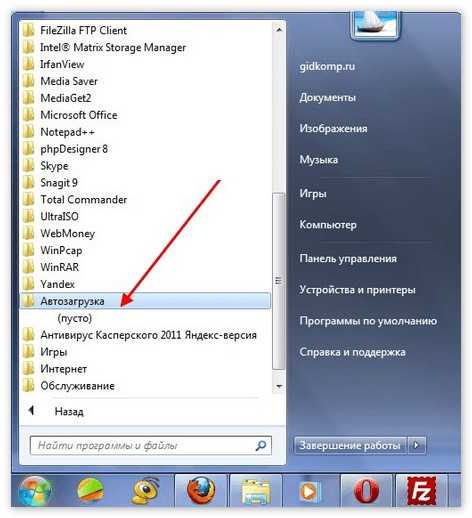
Там находим соответствующую папку и ищем ярлык браузера. Если он там появился (так не должно быть!), то удаляем. В противном случае ищем причину через кнопку «Пуск» — заходим в «Панель управления».
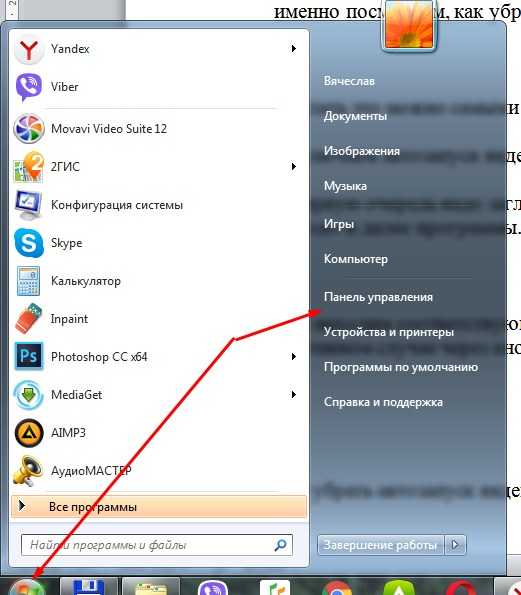
В появившемся окне выбираем пункт «Администрирование».
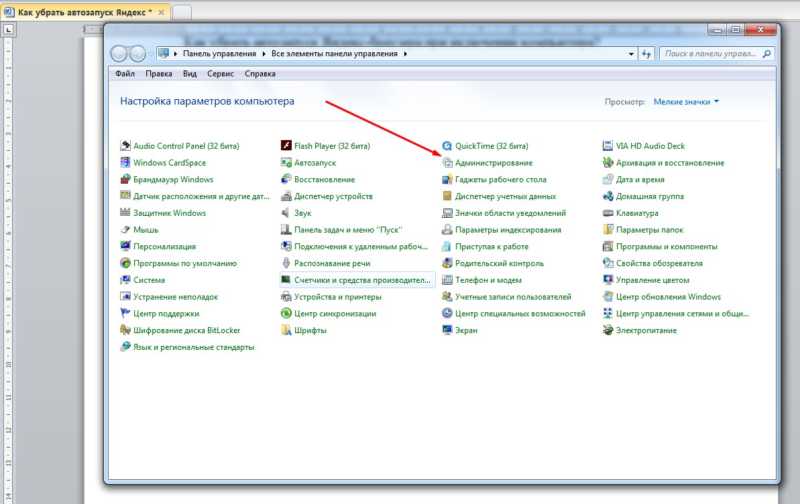
Откроется еще одно окно, где необходимо перейти в пункт конфигурация системы.
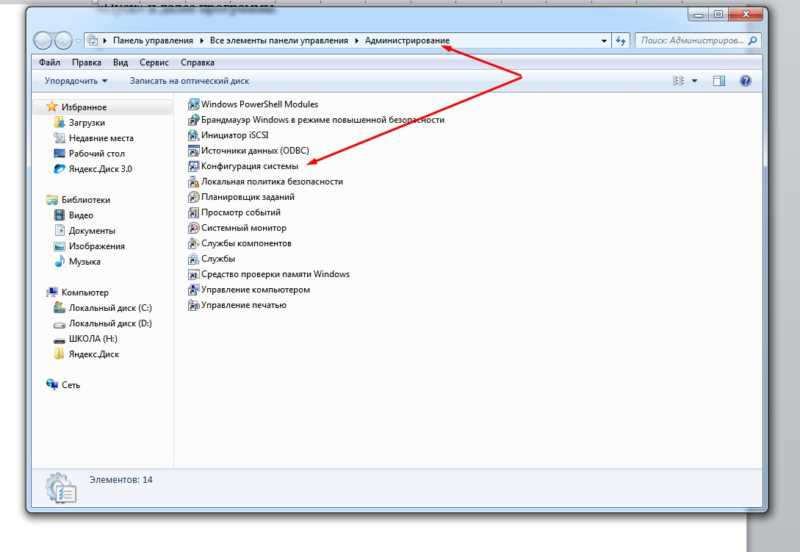
В появившемся окне выбираем вкладку «Автозагрузка» и в списке команд ищем Яндекс. Если находим — в окошечке рядом убираем галочку. Теперь браузер не должен загружаться при запуске системы.
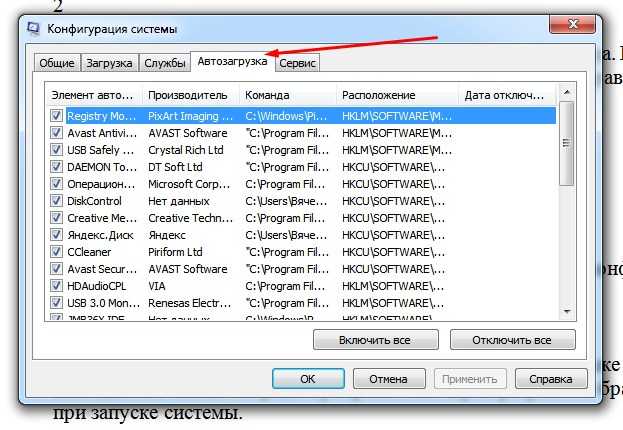
Кстати, быстрый вызов этой менюшки осуществляется еще нажатием клавиш Win+R и последующим вводом в стоку «Выполнить» команды msconfig.
Если вышеперечисленные не помогли — удаляем Яндекс-обозреватель с компьютера через «Программы и компоненты» и проверяем результат.
Как убрать автозапуск Яндекс-браузера на Windows 10 при включении компьютера?
Убрать Яндекс из автозапуска здесь можно при помощи «Планировщик заданий». Много чего изменено в «десятке». Оказывается, многие скрипты прописывают запуск программ и их обновлений теперь в «планировщике заданий» — классическом приложении Windows.
Что бы открыть его выходим в «Панель инструментов», а далее – «Администрирование» (выше была описана эта операция). Только теперь в панели «Администрирование» надо выбрать «Планировщик заданий».
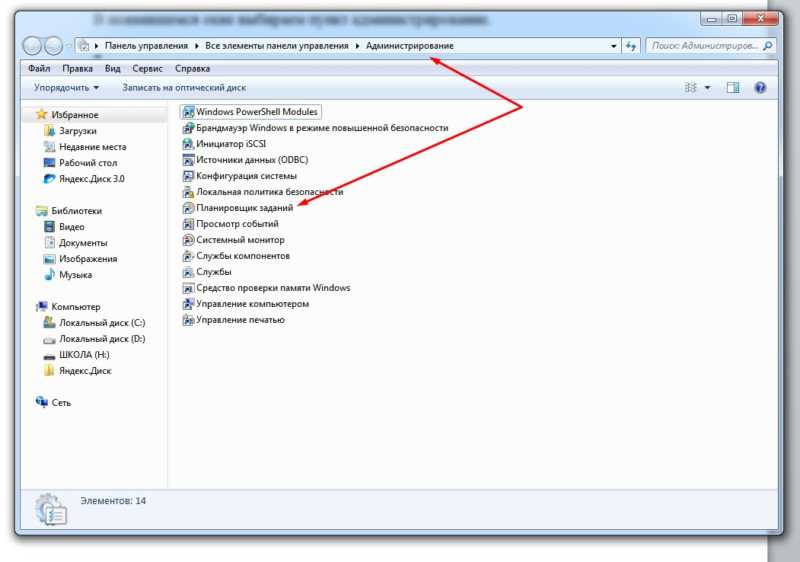
В планировщике находим библиотеку планировщика заданий.
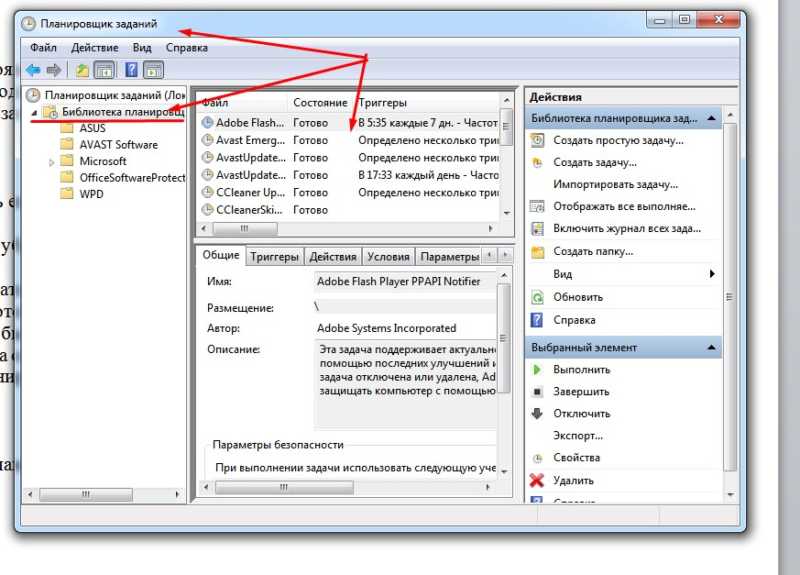
В окне рядом ищем строку, где прописан браузер и удаляем ее. Если у вас есть подозрения, что автозапуск «прописался» еще где-то — надо будет просканировать компьютер на наличие вредоносных программ. Возможно, где-то притаился «враг» и его удаление просто необходимо. Итак, это были основные способы устранения автозапуска браузера. Удачи!
Как убрать автозапуск Яндекс.Браузера

Яндекс.Браузер, являясь конкурентом Opera, Chrome, Firefox и прочих обозревателей интернета, стремится занять их место в компьютере пользователя, навязываясь с помощью автозапуска при старте компьютера. Это мешает пользоваться устройством, а на слабых ПК – увеличивает время полной загрузки до 3–4 минут. Единственный выход из этой ситуации – отключить автозапуск Яндекс.Браузера.
Как убрать Яндекс.Браузер из автозагрузки?
Существует 4 способа это сделать:
Изменение настроек браузера
Чтобы убрать браузер из автозагрузки с помощью настроек, нужно:
1. Запустить программу.
2. Открыть «Настройки».

3. Нажать на строчку «Системные».
4. Найти «Запускать браузер вместе с Windows».
5. Открыть список под этой строкой и выбрать «Никогда».

Чтобы включить опцию снова, в списке нужно выбрать «Всегда» или «Если он был открыт…».
В менеджере автозапуска программ Windows
Для Windows 7 порядок действий следующий:
В Windows 8/10 автоматический запуск отключается по следующему алгоритму:
1. Вызвать Диспетчер задач:
— Способ №1: нажать ПКМ на «Панели задач» и выбрать одноименный пункт в появившемся меню.

— Способ №2: использовать хоткей Ctrl+Alt+Delete и на новом экране выбрать «Диспетчер задач».

2. Переключиться на вкладку «Автозагрузка».
3. Выделить строчку Yandex и нажать «Отключить».

В Планировщике задач системы
Чтобы отключить автозапуск Яндекс.Браузера при старте компьютера с помощью этого инструмента, нужно:

В утилите CCleaner
Чтобы выключить автовключение Яндекс.Браузера, нужно:
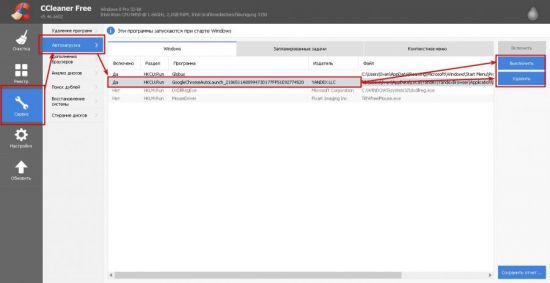
Что делать, если Яндекс.Браузер продолжает самостоятельно запускаться
Если отключить автозапуск браузера описанными выше способами не получилось, то скорее всего операционная система заражена вирусом, восстанавливающим стандартные настройки.
Решить эту проблему можно, просканировав систему установленным антивирусом, сторонним антивирусным сканером (Kaspersky Virus Removal Tool, AVZ4, Dr.Web CureIt!) и антирекламным сканером (Malwarebites AdwCleaner, например).
В заключение
Подводя итог, можно сказать, что убрать Яндекс.Браузер из автозагрузки в Windows – несложная задача, отнимающая 20–30 секунд времени, повышающая удобство пользования компьютером и уменьшающая время полной загрузки.
Как отключить автозапуск Яндекс Браузера
Множество пользователей хотят отключить автозапуск Яндекс.Браузера после включения компьютера на операционной системе Windows (7, 8, 10). Дело в том, что любые автоматически загружаемые процессы увеличивают время запуска системы, а постоянное открытие программы заставляет пользователей беспокоиться: вдруг веб-обозреватель открывается из-за какого-либо вируса. Если убрать из автозагрузки у пользователей не получается, многие тут же удаляют обозреватель, так и не разобравшись, в чем проблема. На самом деле есть несколько способов о том, как отключить автозапуск яндекс браузера..
Способ 1
Запретить браузеру загружаться при старте системы можно прямо в настройках обозревателя. Необходимо запустить браузер, открыть настройки и отключить эту функцию:
Теперь можете закрыть браузер и смело перезагрузить компьютер — сторонний запуск процесса вас больше не потревожит.
Способ 2
Почему яндекс музыка сама включается
Яндекс Музыка в автозагрузке — что это? (Y.Music.exe)

Всем пламенный привет В общем у меня произошла такая ситуация — я поставил Яндекс Браузер, но после его в автозагрузке появилась запись Яндекс Музыка. Что она делает? Можно ли удалить? Вот с этим сегодня мы и разберемся
Яндекс Музыка в автозагрузке — что это такое?
Если коротко:
Данная запись запускает приложение Яндекс.Музыка, позволяющее пользоваться сервисом, прослушивать музыку (необходима регистрация).
Это если коротко. Но на самом деле все не так просто. Я думал это — просто ярлык на сайт Яндекс.Музыка и все. Но оказалось это реально отдельное приложение. А теперь давайте посмотрим все на деле.
Вот у меня запись Яндекс Музыка в автозагрузке Windows 10:

Как видите — если нажать правой кнопкой то пункты открыть расположение и свойства — неактивны. Будто это не файл, но на самом деле — файл.
Теперь смотрите, я делаю перезагрузку ПК и ничего не трогаю. Что в итоге запускается? А запускается вот такое окошко:

Это окошко запускает запись Яндекс Музыка в автозагрузке.
Я сначала подумал что это мини-режим Яндекс.Браузера. Но потом пошел в диспетчер и оказалось — нет. Смотрите, находим это окошко и нажимаем правой кнопкой, потом выбираем пункт Подробно:

Потом нас перекидывает на вкладку Подробности где мы видим, что приложение работает под процесом Y.Music.exe:

То есть это никакой не браузер, это отдельная программа.
Запускается этот процесс из этой папки:
Из чего делаем вывод — это в некотором смысле метро-приложение. А что это значит? А значит то, что возможно его можно удалить через окно Приложения и возможности. Оказалось — можно. Смотрите как это сделать — открываете пуск там нажимаете кнопку чтобы открыть параметры:

Или просто берете и зажимаете клавиши Win + I и откроется сразу окно Параметры.
Теперь выбираем плитку Приложения:

Крутим в самый низ и видим наше приложение Яндекс Музыка, выбираем его и потом нажимаем Удалить:

Но что интересно, в окне Программы и компоненты (appwiz.cpl) — этой программы нет.

Приложение удалиться за пару секунд:

И все — потом запись в автозагрузке пропадет, а также значок с панели управления исчезнет. Папка, где было установлена программа — тоже удалилась.
Яндекс Музыка в автозагрузке — запись, которая запускает программу для пользования музыкальным сервисом Яндекс, где при наличии регистрации можно слушать музыку разных исполнителей.
Если вы не пользуетесь этим сервисом — то программу можно спокойно удалить через окно Параметры.
Почему яндекс музыка сама включается
Все прелести лучшей из Windows опять ощутили на себе ее счастливые пользователи. Ведь вся мощь цифровых технологий 21-го века брошена на то, чтобы пользователю стало лучше чем раньше.
Но, как говорил великий Стив Джобс — » Люди не знают толком, чего они хотят, пока ты не покажешь им это».

И 21 февраля Windows 10 показала своим пользователям, что пора выкинуть на цифровую помойку замшелые проигрыватели музыки AIMP, Light Alloy и Winamp, не говоря уже о довольно унылом стандартном приложении Windows 10 и шагать в ногу с прогрессом.
Начав автоматически устанавливать в качестве стандартного приложения для MP3 «Яндекс.Музыку».

Судя по всему, приложение получило дефолтный статус только для российских пользователей, ведь у программы даже нет англоязычного интерфейса.
Пока не все пользователи оценили это событие в позитивном ключе, жалуются, что без подписки доступны только 6 треков и для отключения рекламы тоже нужна подписка.
Но пользователям лучшей из Windows к рекламе не привыкать .
Чуть не забыл самое важное, «Яндекс.Музыку» можно удалить и снова начать пользоваться древними проигрывателями, пока Microsoft снова не решит за вас, что для вас лучше.
Почему яндекс музыка сама включается
Яндекс.Музыка
Версия: 2022.06.3 #4972
Последнее обновление программы в шапке: 22.06.2022

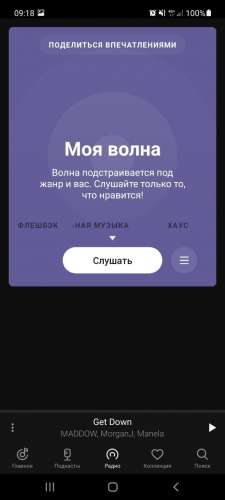

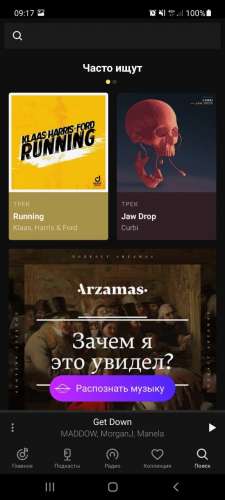
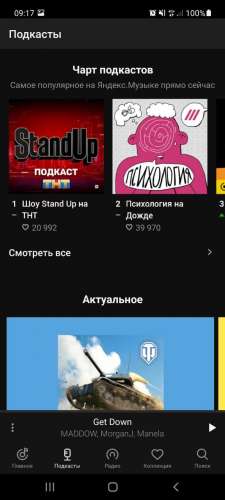
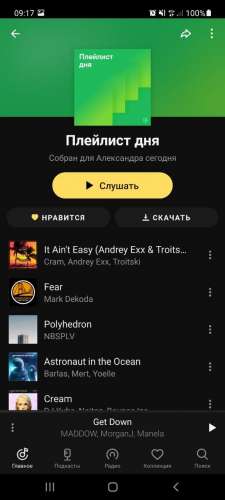
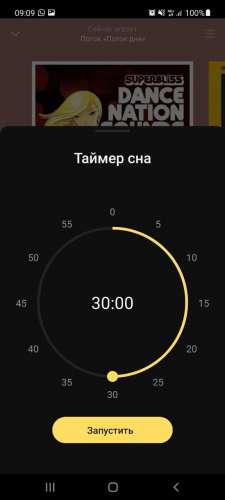
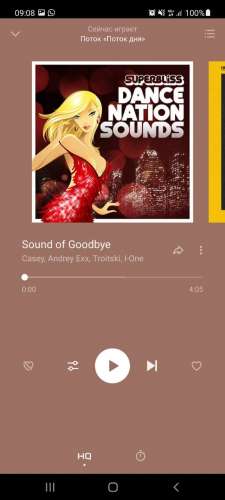
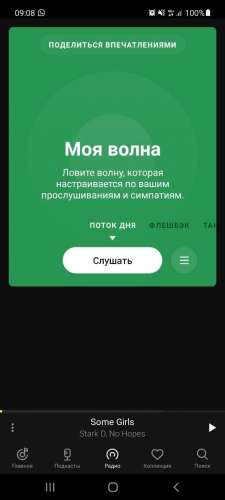
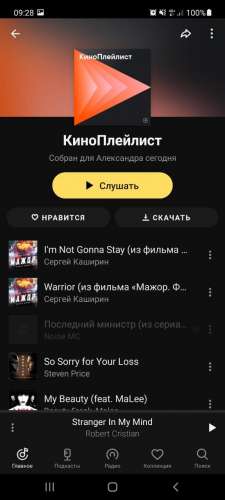
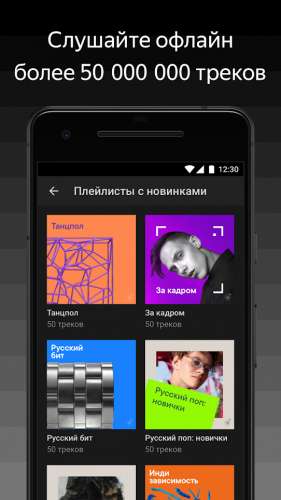
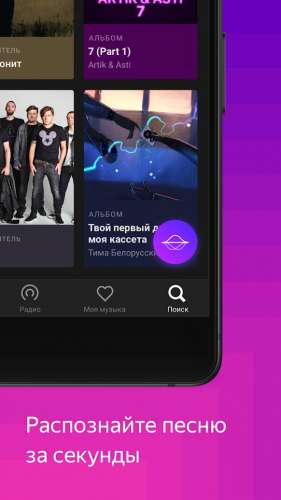

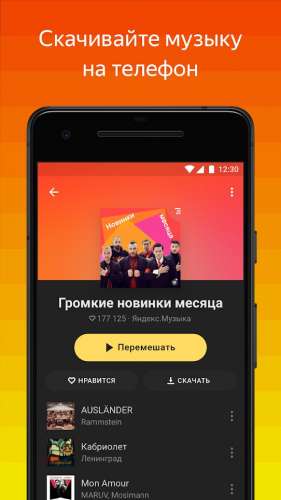
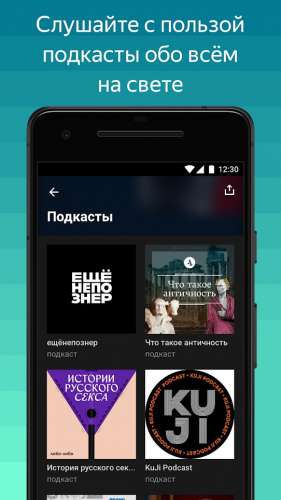
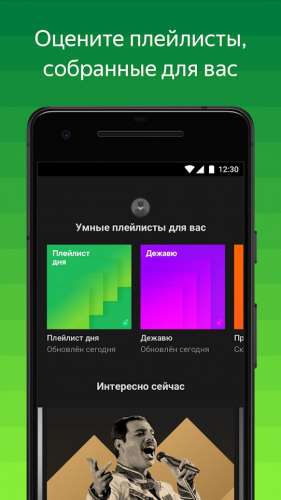
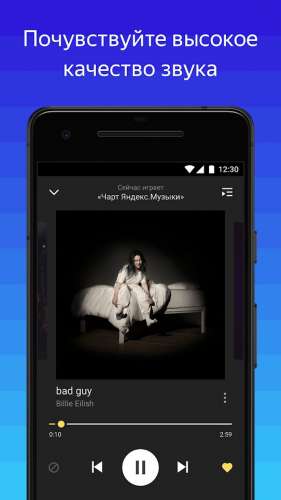
Краткое описание:
Стриминговый сервис музыки от Яндекса
Стриминговый сервис музыки и подкастов. Предоставляет персональные рекомендации. Об алгоритмах работы можно почитать в статьях.
- Работа приложения возможна только с подпиской (дайджест на эту тему).
, в которых доступно оформление подписки. С уже оформленной подпиской работает во всех странах. - Новым пользователям дают до 3 месяцев бесплатной подписки. О возможности сэкономить читайте здесь.
- Семейная подписка
- Описание плейлистов
- Качество звука
- Эквалайзер
- Вики для андроид приложения
- Вики о всем сервисе Музыки
- Сообщить об ошибке в данных трека/исполнителя
- Добавить исполнителя/альбом/трек
- Предложить идею разработчикам
- Не забывайте пользоваться поиском по теме!
- Скопируйте весь код в форму для сообщения и заполните
- По вопросам Яндекс.Плюс
- По вопросам Яндекс.Музыки
- С главной пропали плейлисты/радио. Цветной блок.
- Магнитола, Android TV — не поддерживается. Используйте моды.
- Android 10. Зависание прогресса трека в шторке. Решения нет. Яндекс знает о проблеме.
- Не заходит в аккаунт/приложение, бесконечная загрузка
- Пропадает скачанная музыка
- Заикается воспроизведение трека
- Доступные действия над кэш (скачанной музыкой)
- Поддержку ТВ-пульта обеспечить нельзя, причина.
. Например, убрать все лайки.
-
A 5.0 Магнитола, Android TV, прокси, дизайн и др.
A 6.0 Дизайн и др.
-
. Поддерживается официально с 2018.11.0 A 5.0
A 4.1
A 4.0
- YaMuTools Расширение для браузера, добавляет новые возможности на сайт
- YaRadio-YaMusic Альтернативный клиент
Если карта памяти SD,то в Android/data/ru.yandex.music/cache/user_/music
Плеер только сегодня вышел. Пока тестируем.
Естественно 199 р. в месяц дороговато.
Вот если один раз, то можно. Но каждый месяц дорого.
Хотелось бы проверить в период тестового периода. Ну да ладно, будет ждать.
Кстати, ввиду отсутствия в теме представителя разработчика не вижу смысла что-то здесь спрашивать, предлагать и требовать. есть группа Вконтакте, где Яндекс активно отвечает.
Похожие публикации:
- Core c6 state что это в биос
- Как отключить стим гуард без телефона
- Как создать геометку в инстаграм для бизнес аккаунта
- Подготовка автоматического восстановления windows 10 как отключить
Источник: ifreeapps.ru
Как сделать чтобы Яндекс не открывался при включении компьютера?
Чтобы убрать его из автозапуска нужно выполнить следующее: Нажимаем сочетание клавиш «Win+R» и в открывшемся окне прописываем «msconfig». Переходим в раздел «Автозагрузка», находим Yandex и снимаем установленную рядом с ним галочку, щелкаем по кнопке «Применить», затем «ОК». Так мы уберем его из автозапуска.
Как убрать автоматическое включение Яндекса?
- откройте настройки браузера
- слева в меню выберите «системные»
- в пункте меню «Запускать браузер вместе с Windows» — выберите значение «Никогда»
Почему Яндекс открывается при включении компьютера?
Если при включении открывается Яндекс Браузер, то это значит, что данная программа находится в автозагрузке операционной системы Windows, или имеет запланированное задание на запуск по определенным требованиям. Поэтому сразу после старта ОС, в Windows автоматически открывается браузер Яндекс.
Почему Яндекс открывается сам по себе?
Раз Yandex браузер сам стал запускаться и открывать рекламу, значит ваш компьютер заражен рекламным вирусом. Для того чтобы убрать рекламу и удалить вирус воспользуйтесь этой инструкцией http://www.spyware-ru.com/ubrat-reklamu/ .
Как сделать так чтобы браузер не открывался при запуске компьютера?
- Откройте меню «Пуск»;
- В поисковой строке внизу напишите msconfig; Запускаем утилиту msconfig.
- После запуска утилиты откройте вкладку «Автозагрузка»; Открываем в окне вкладку «Автозагрузка»
- Уберите галочку со всех неизвестных вам программ и сохраните изменения.
Как удалить яндекс в EDGE?
- Откройте браузер Microsoft Edge Chromium.
- В адресную строку вставьте edge://settings/search и нажмите Enter. .
- Зайдите в “Управление поисковыми системами”.
- Напротив поисковика, который вам больше не нужен, нажмите на три точки и выберите “Удалить”.
Как отключить автозагрузку в Windows 10?
Отключить автозапуск программ в Windows 8, 8.1, 10.
Чтобы зайти в него – нужно нажать вместе клавиши Ctrl+Shift+Esc (или нажать на панель задач правой клавишей мыши и выбрать “Диспетчер задач”). Зайдите во вкладку “Автозагрузка”, выбираете левой клавишей мыши ненужное и нажмите “Отключить”.
Как избавиться от Яндекса на компьютере?
- Открываем поиск, нажав на значок в виде лупы. .
- Вводим туда слово «Панель» и нажимаем клавишу «Ввод» (Enter). .
- В открывшемся окне выбираем пункт «Удаление программ». .
- В списке программ ищем Яндекс. .
- Во всплывшем окне нажимаем «Да». .
- Затем жмем на кнопку «Удалить».
Как убрать программу из автозапуска?
Для запуска диспетчера задач одновременно нажмите клавиши [Ctrl] + [Shift] + [Esc]. Перейдите на вкладку «Автозагрузка» вверху, здесь вы найдете все программы, которые запускаются вместе с Windows. Выберите нужный процесс с помощью мыши и нажмите кнопку «Отключить» в правом нижнем углу.
Как отключить автоматическую загрузку на Яндекс диске?
- Откройте настройки приложения.
- Нажмите Автозагрузка.
- Отключите опции Автозагрузка фото и Автозагрузка видео.
Как убрать Яндекс Поиск в Гугл Хром?
В меню выбрать «настройки» в настройках в разделе поиск сменить поисковую систему. Советую на google. Также можно зайти в «Управление поисковыми системами» и удалить Яндекс.
Источник: kamin159.ru